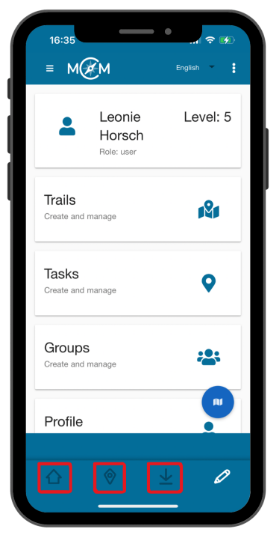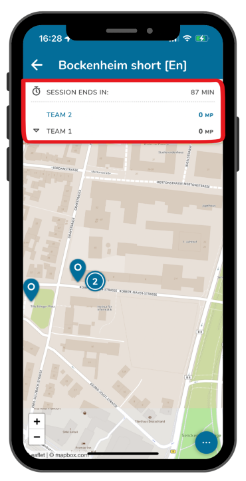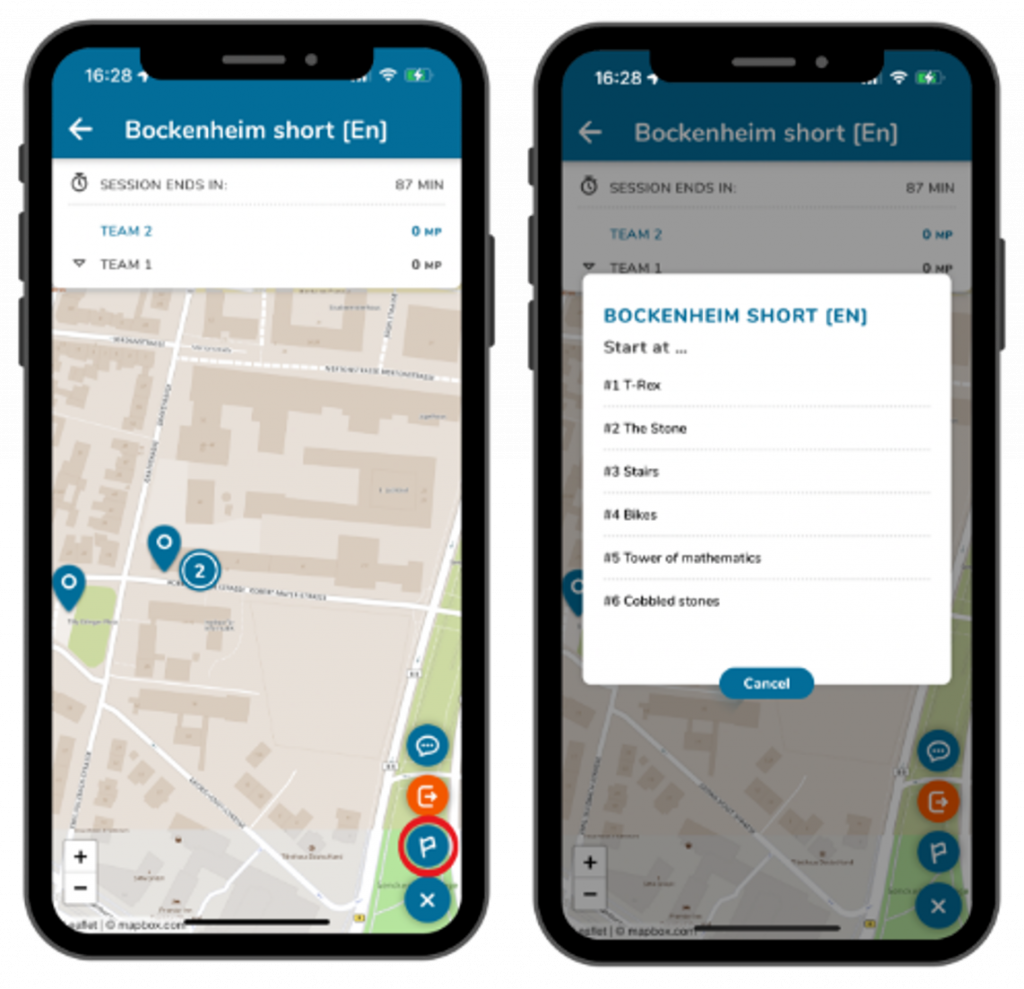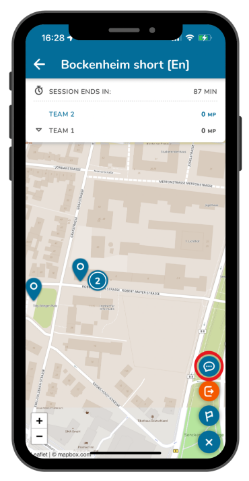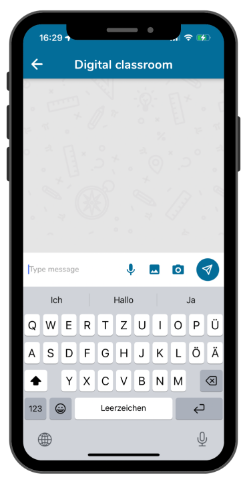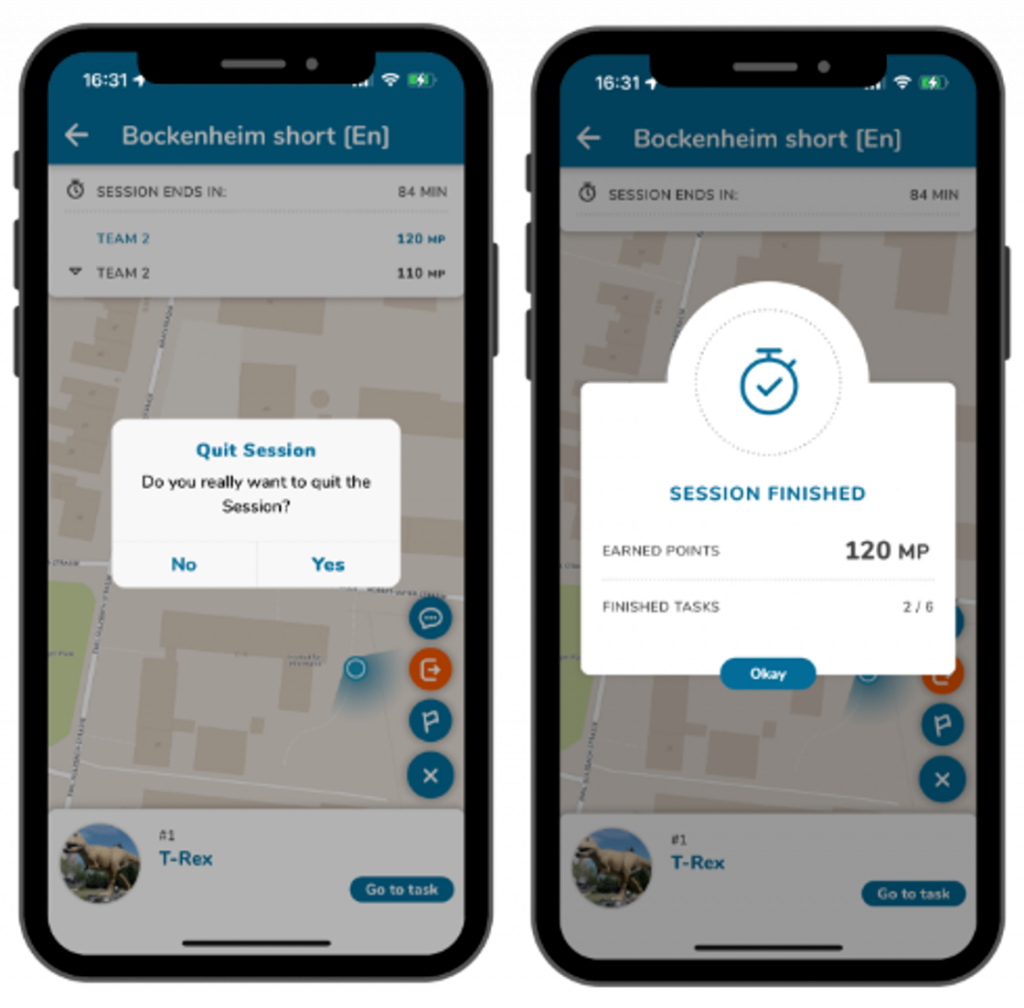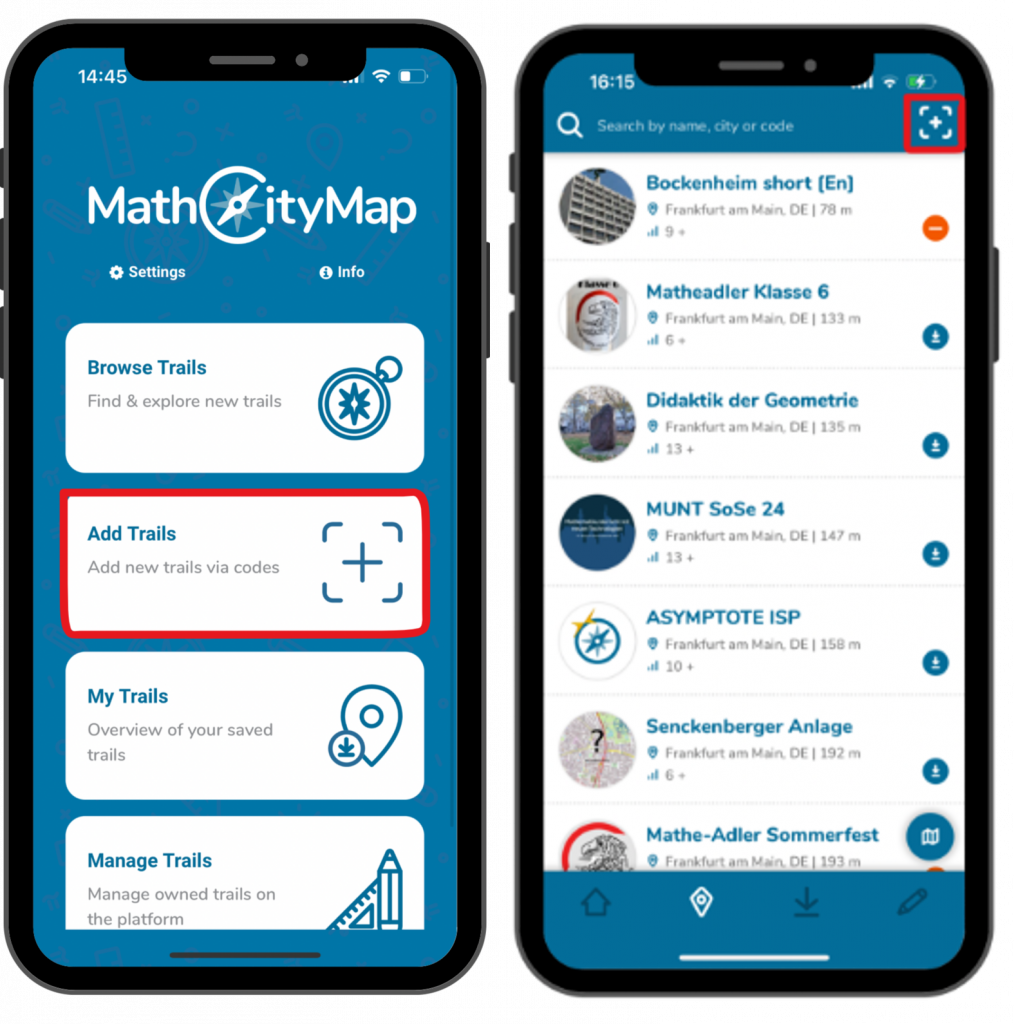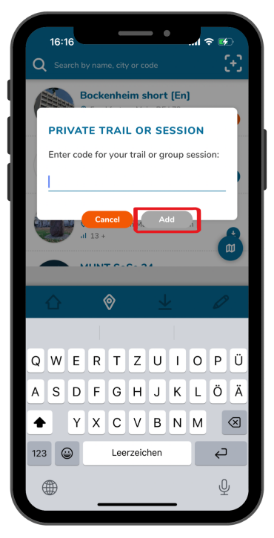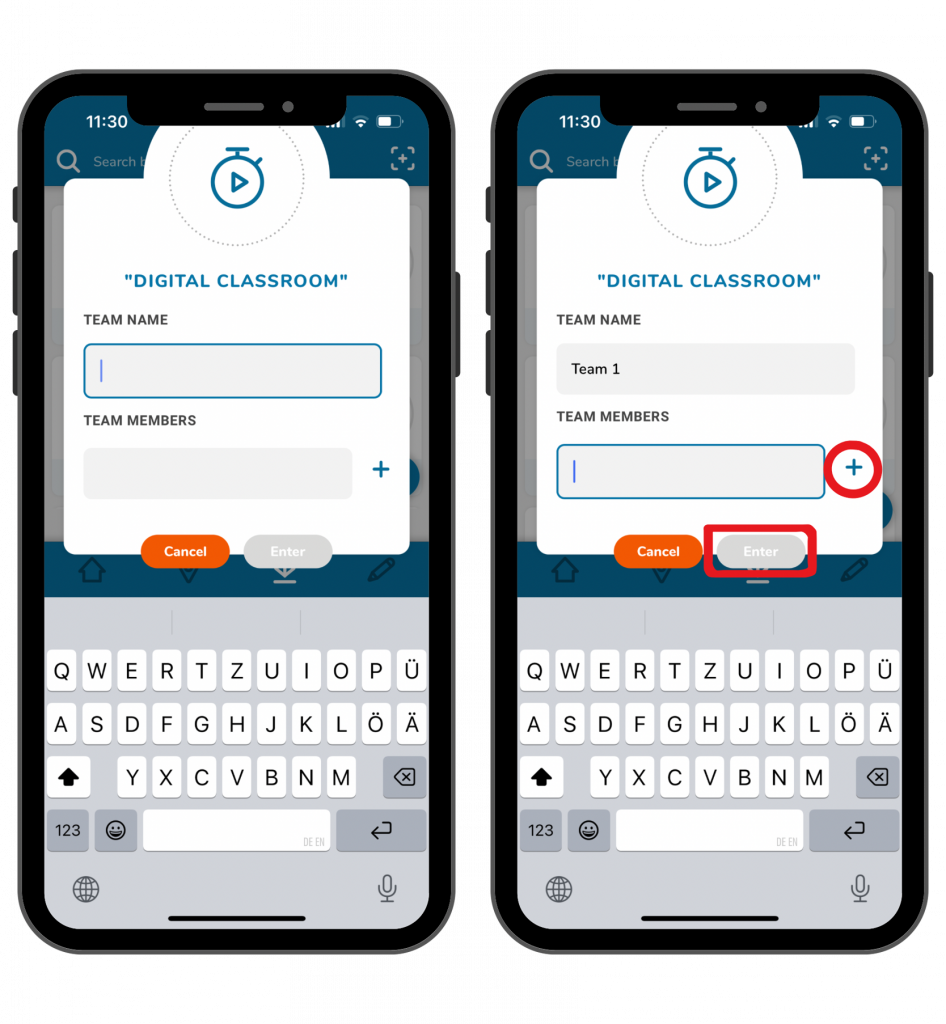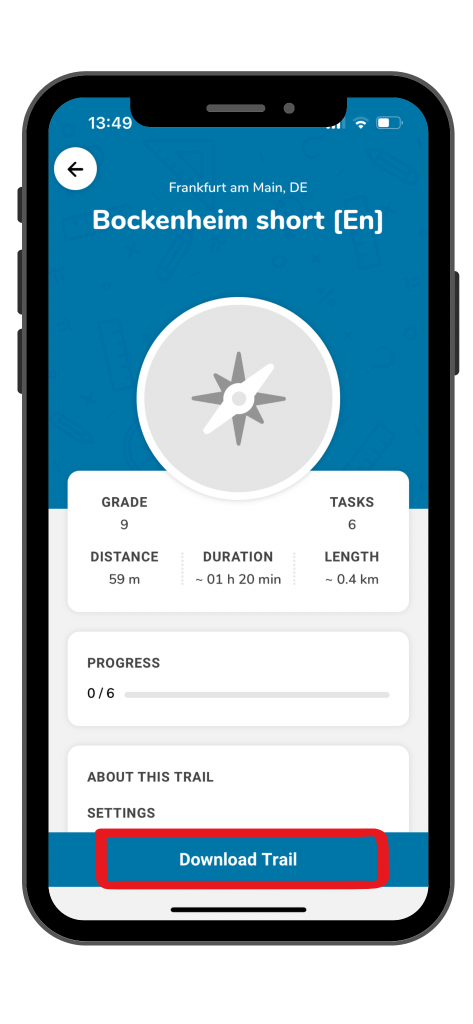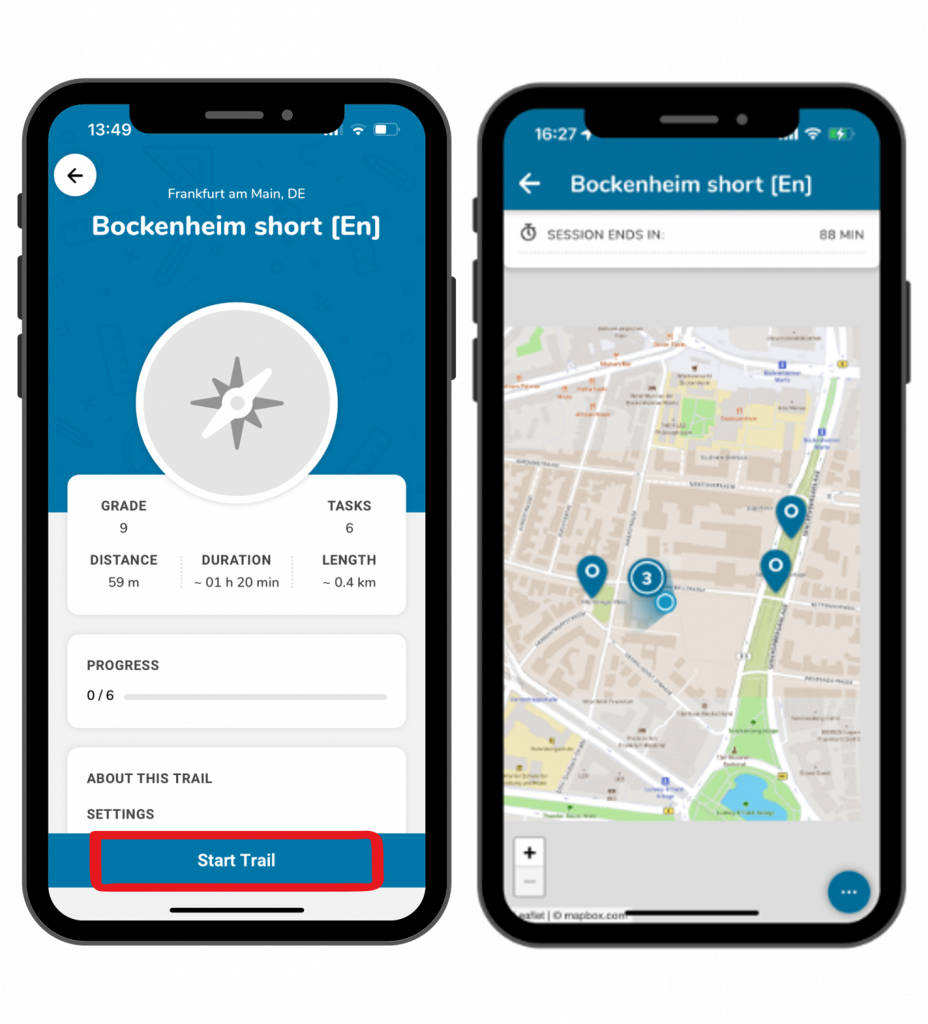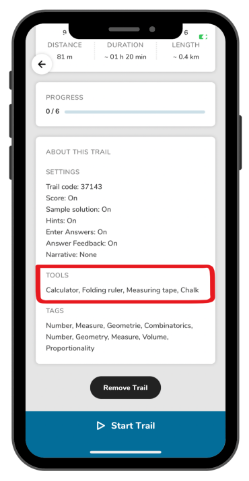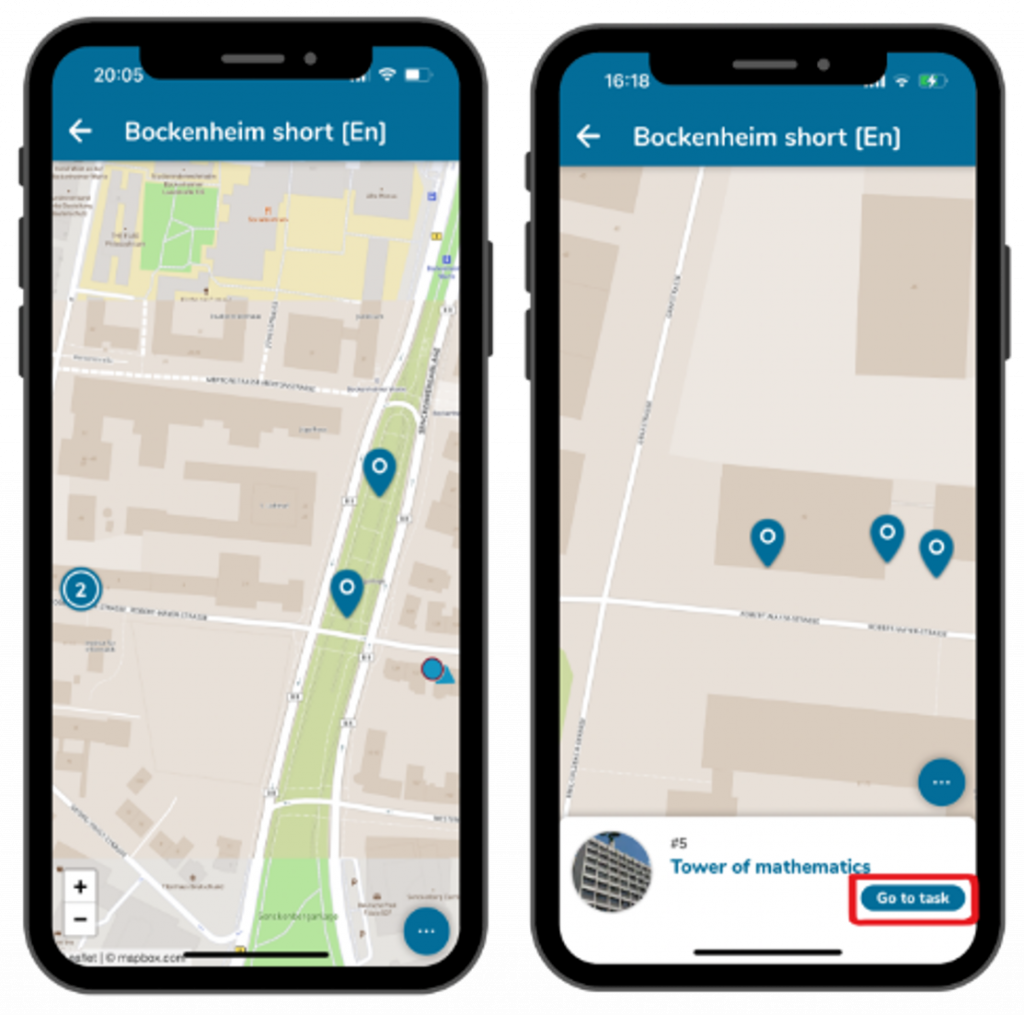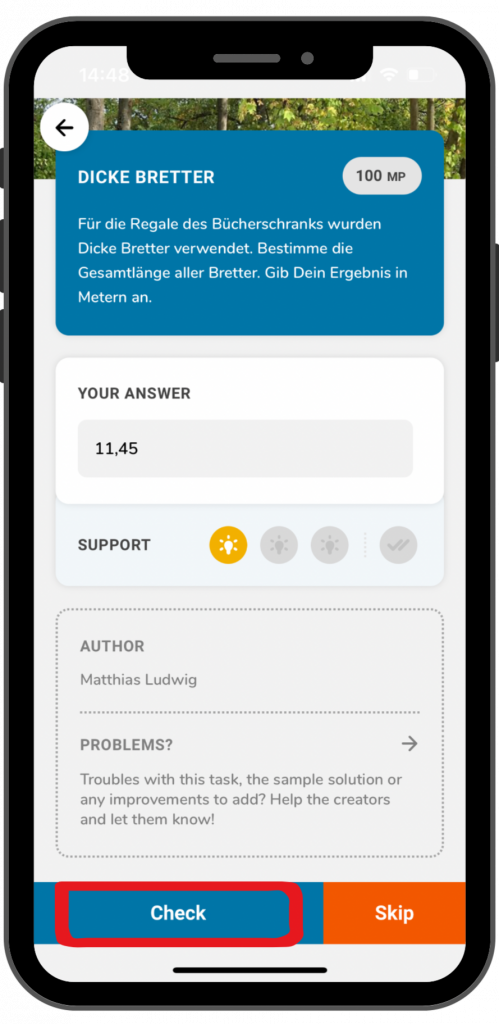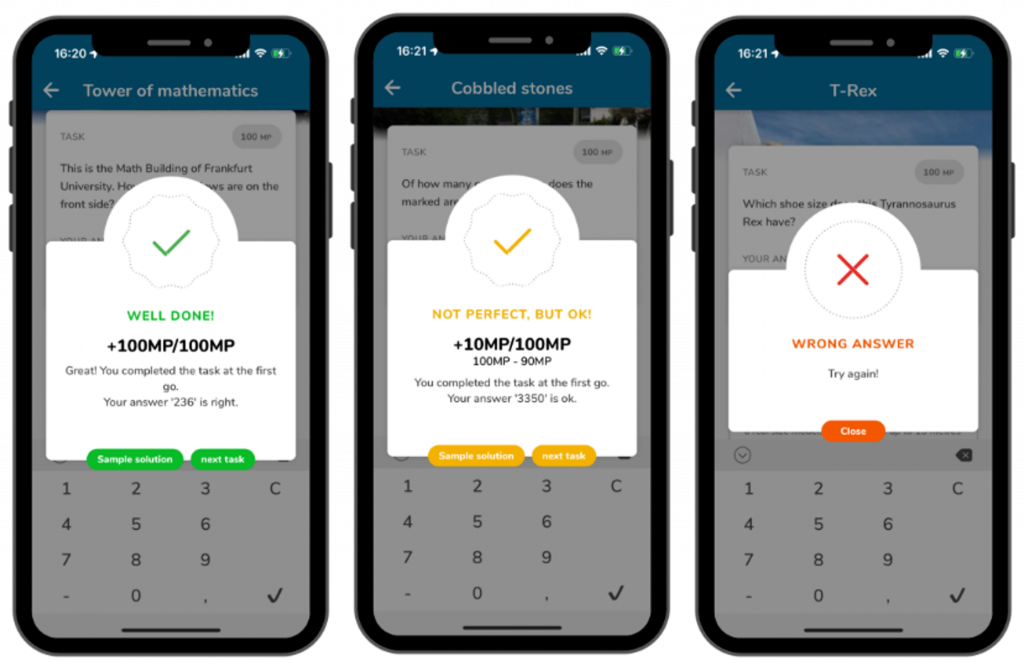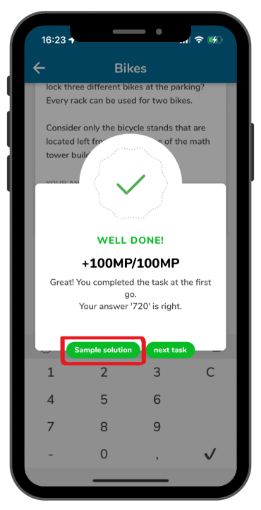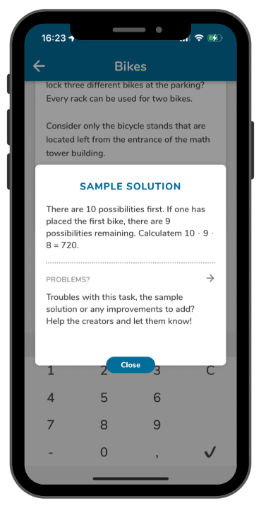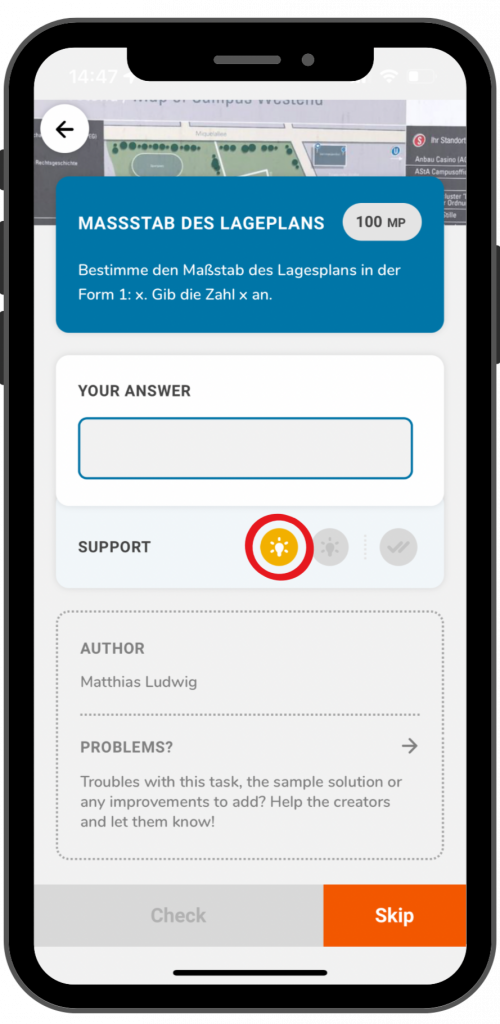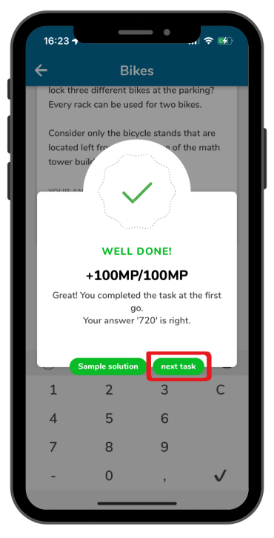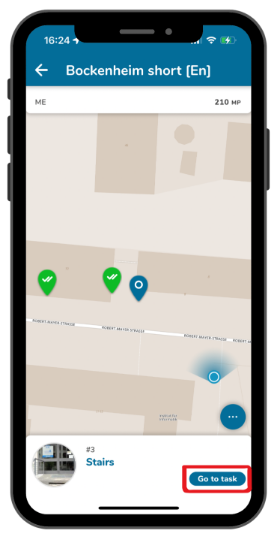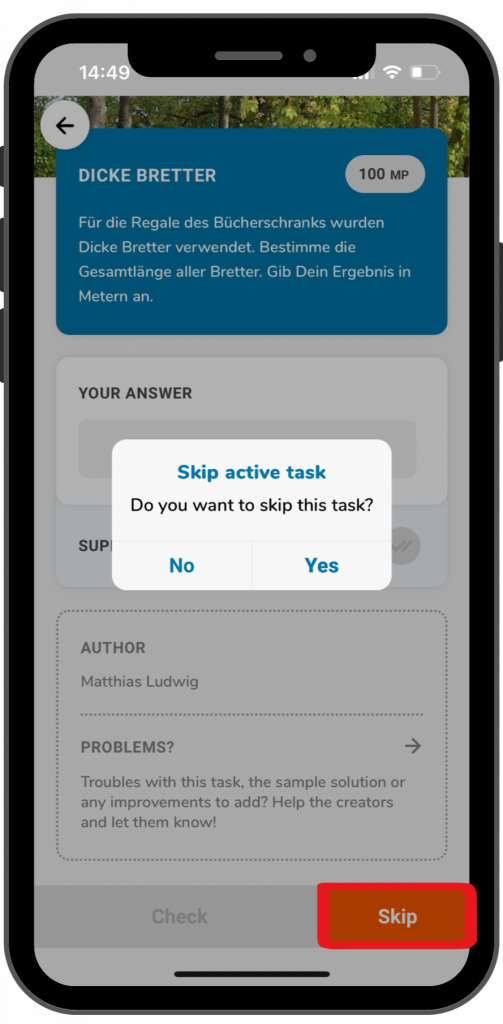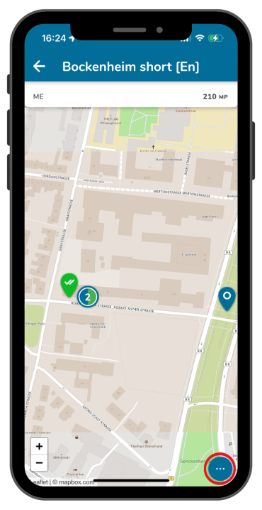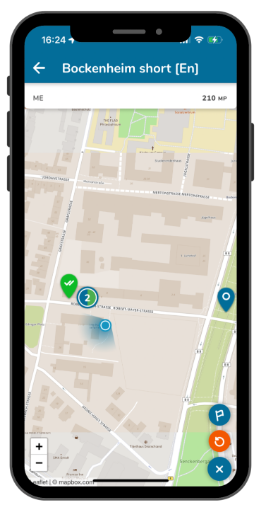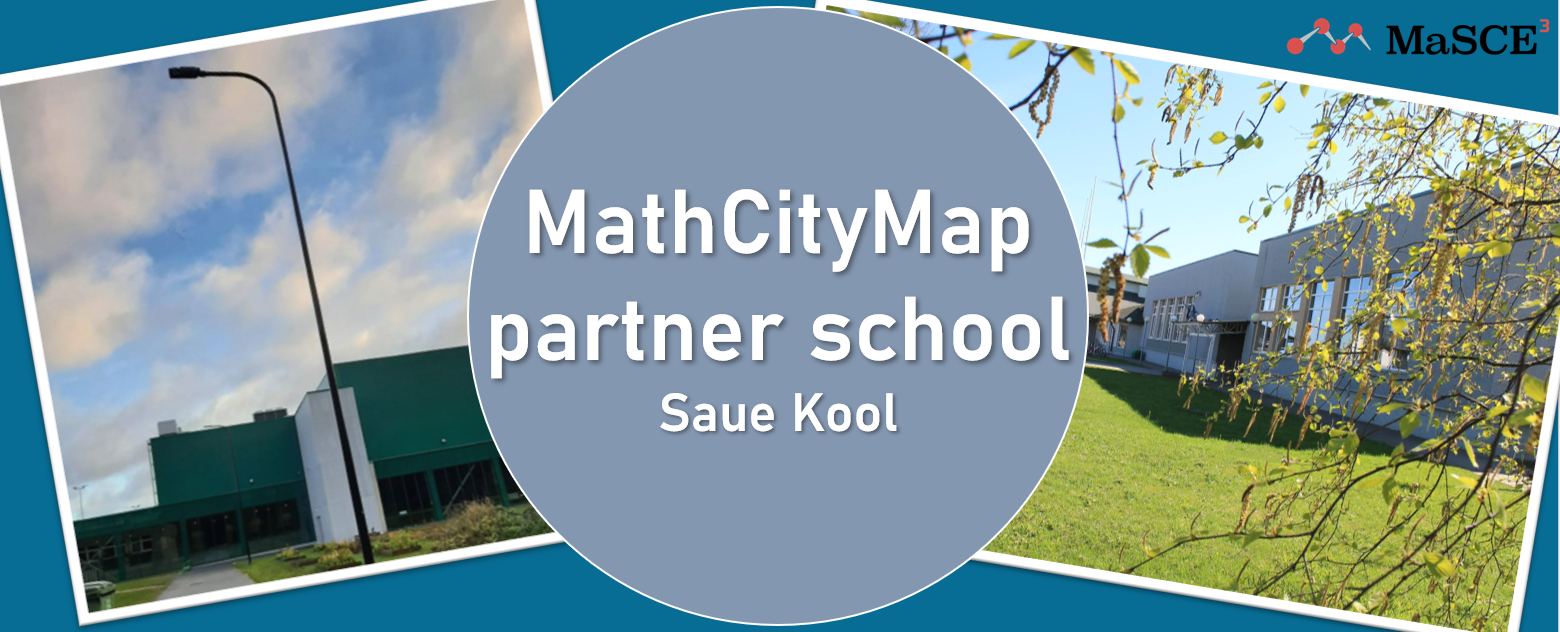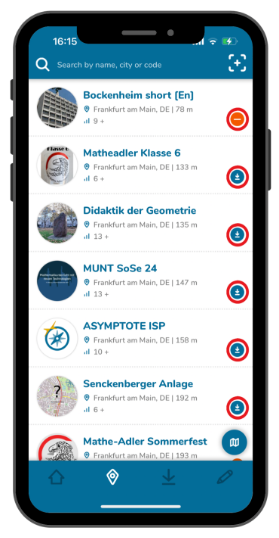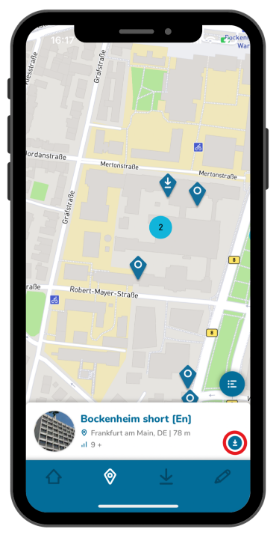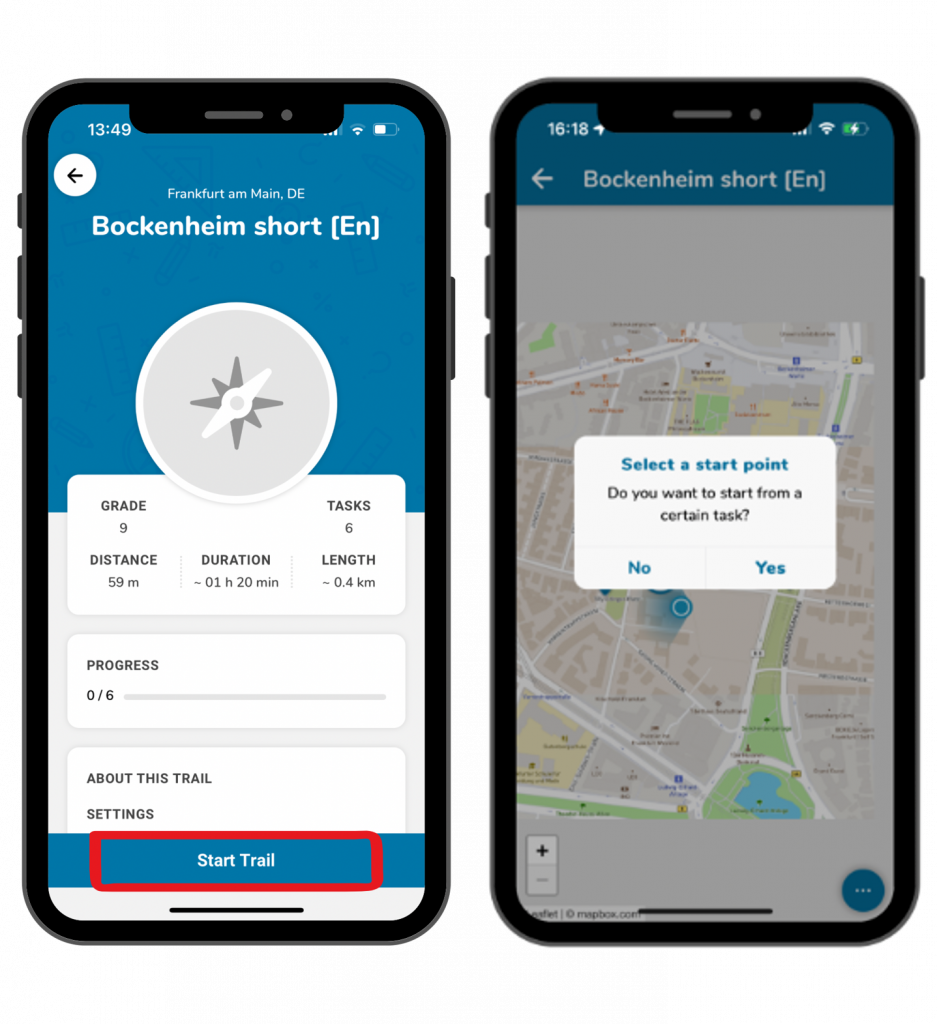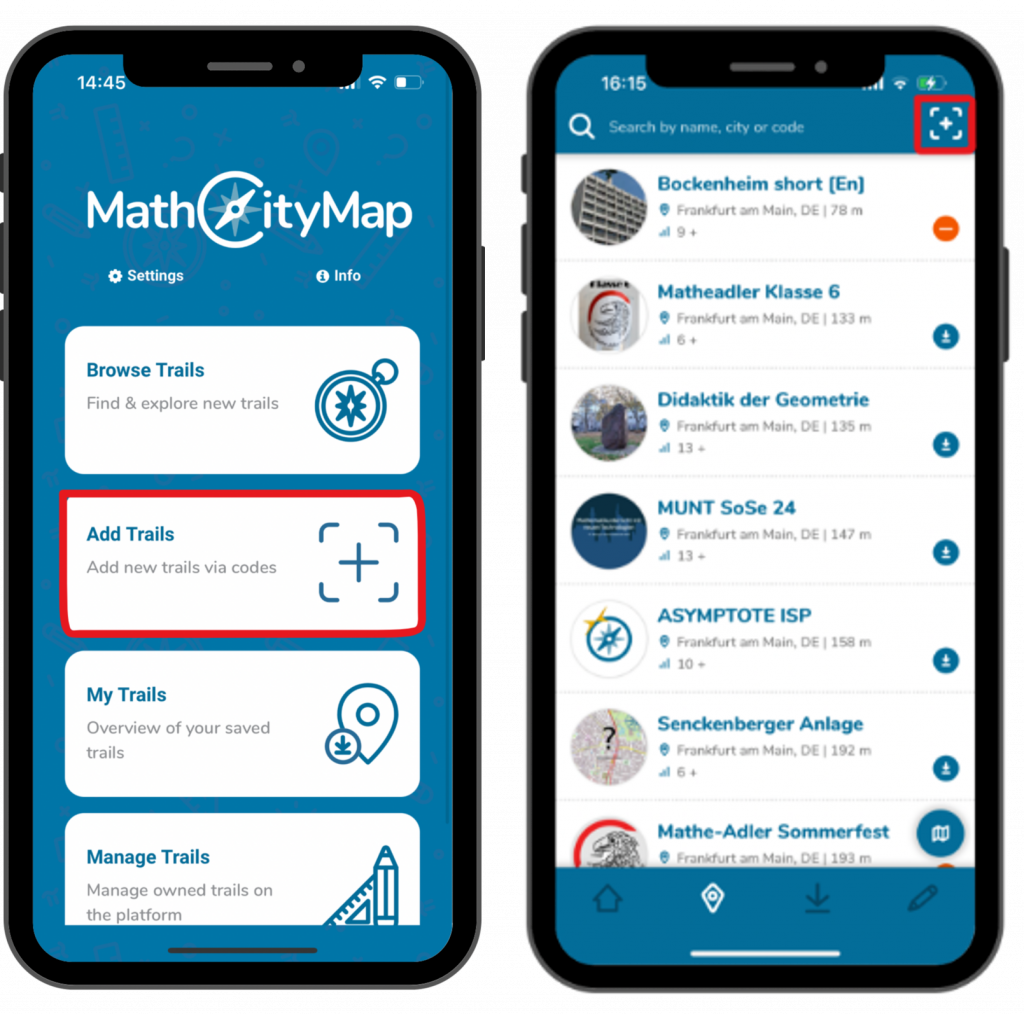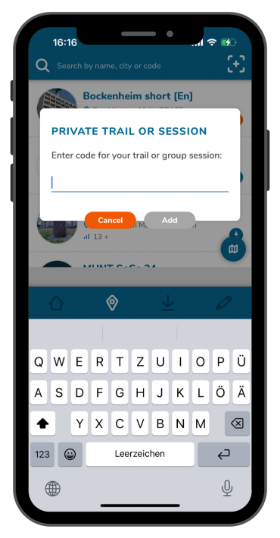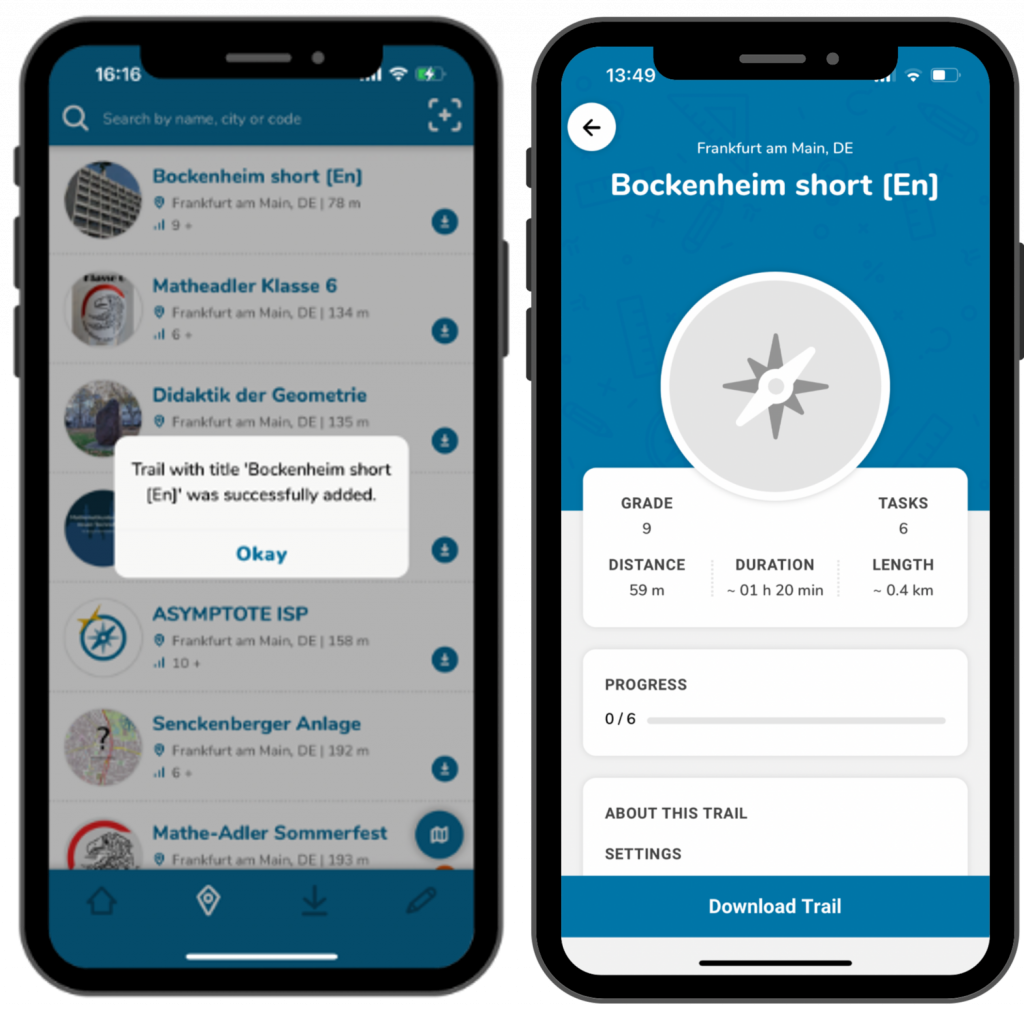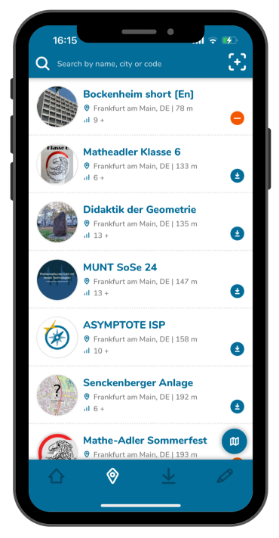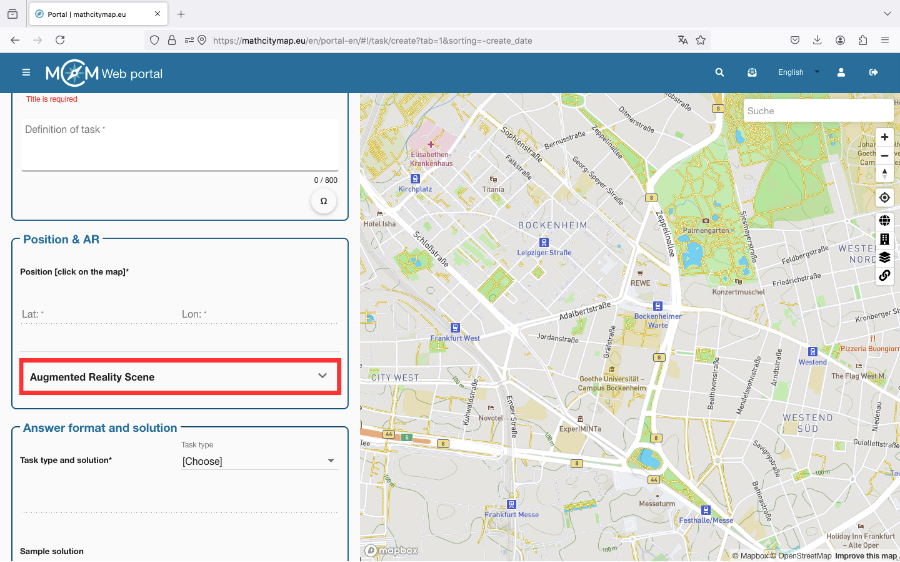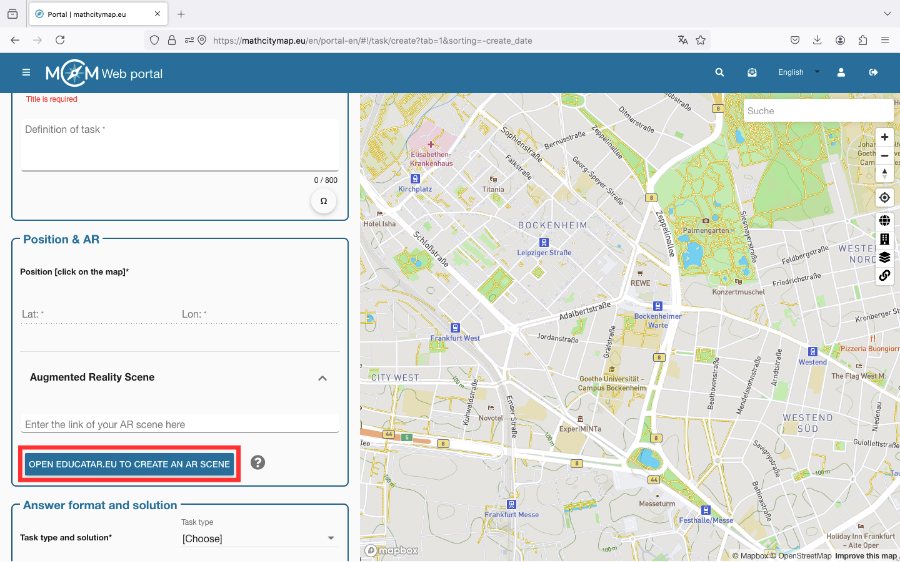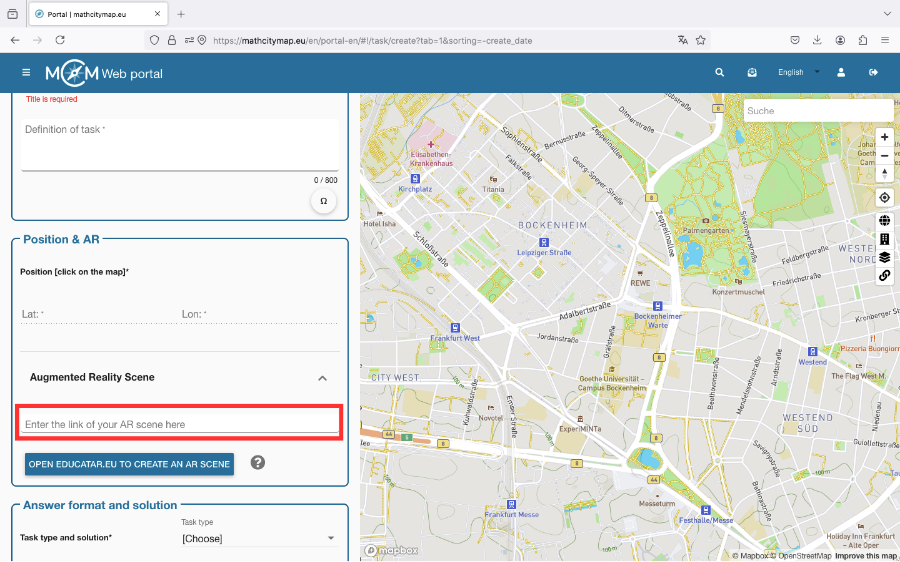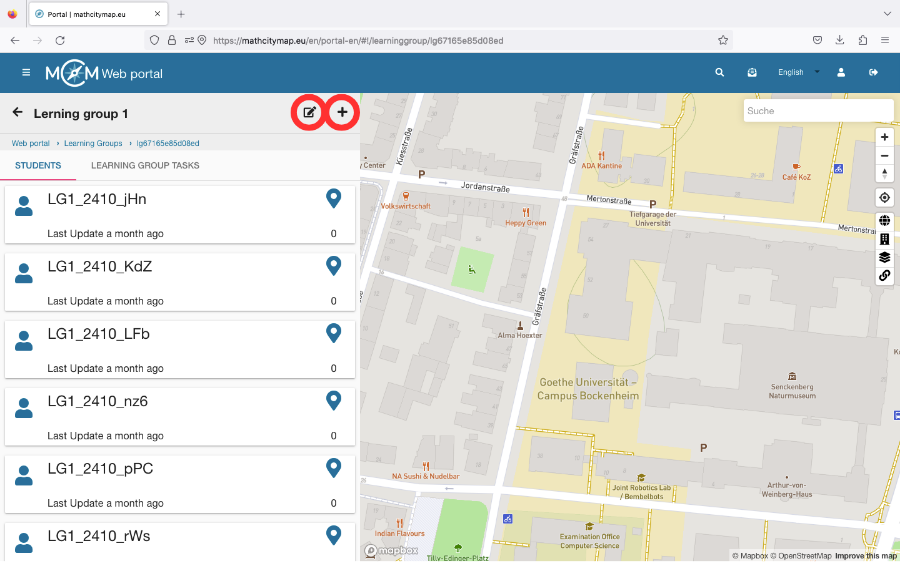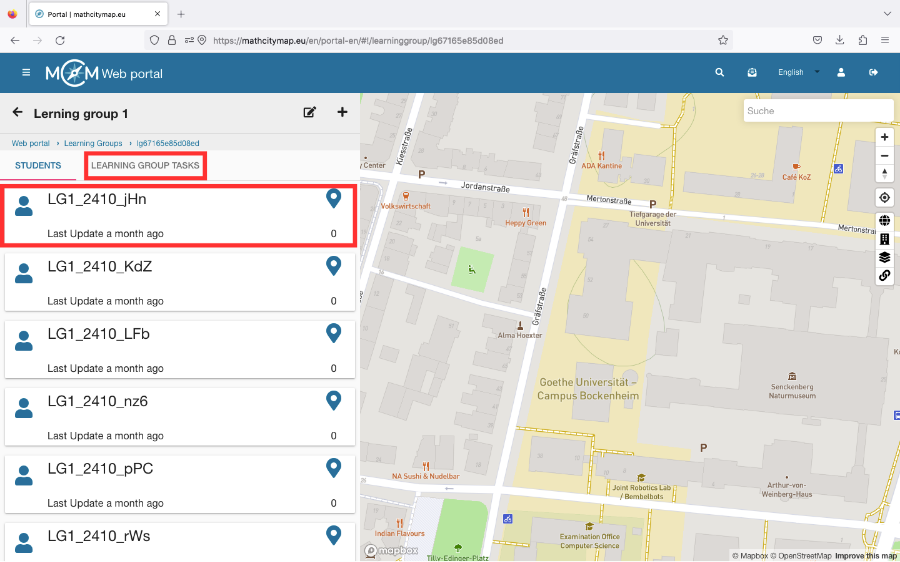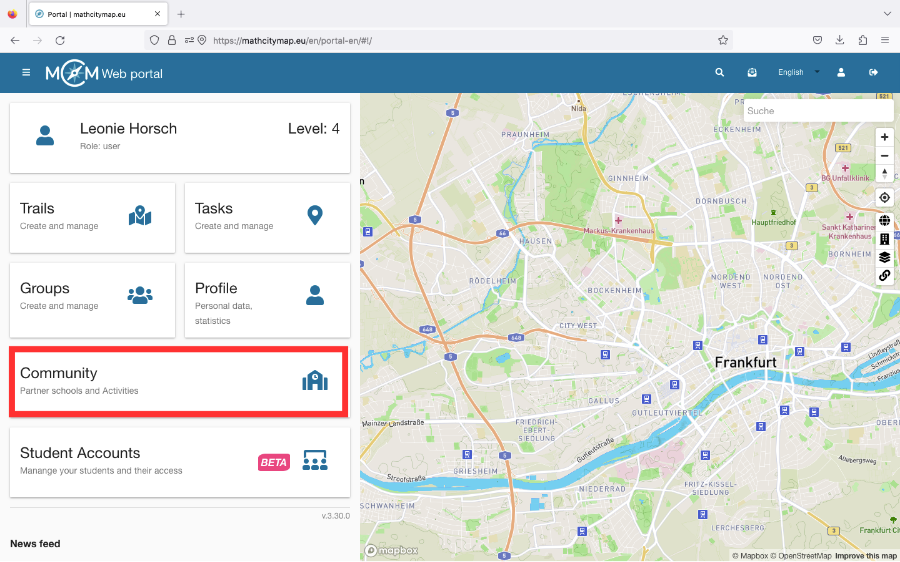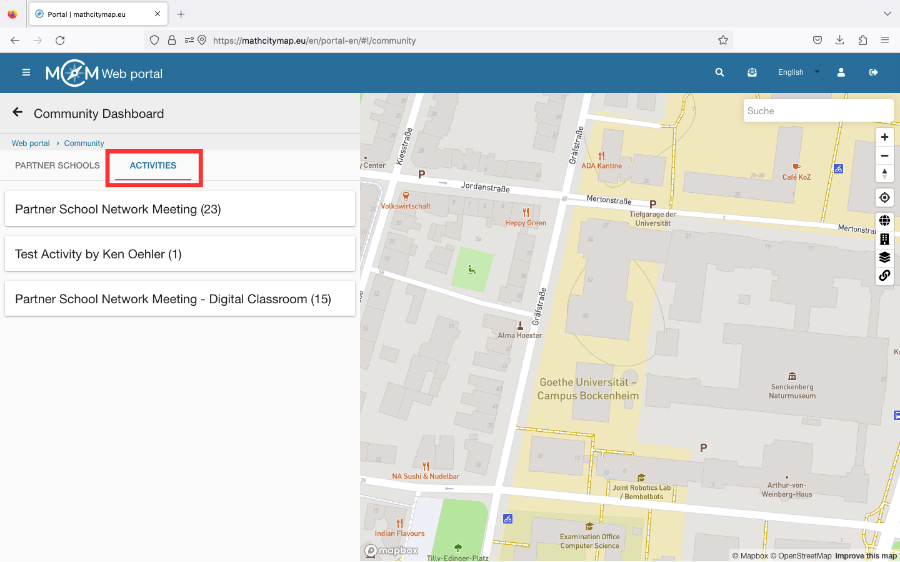Paso 1 – Abra el Portal web
Para poder utilizar el portal web en la aplicación, primero debe activar la opción de gestión en la configuración.
A continuación, puede hacer clic en el campo «Gestionar rutas» de la página de inicio. Se abrirán el portal web y una ventana de inicio de sesión.
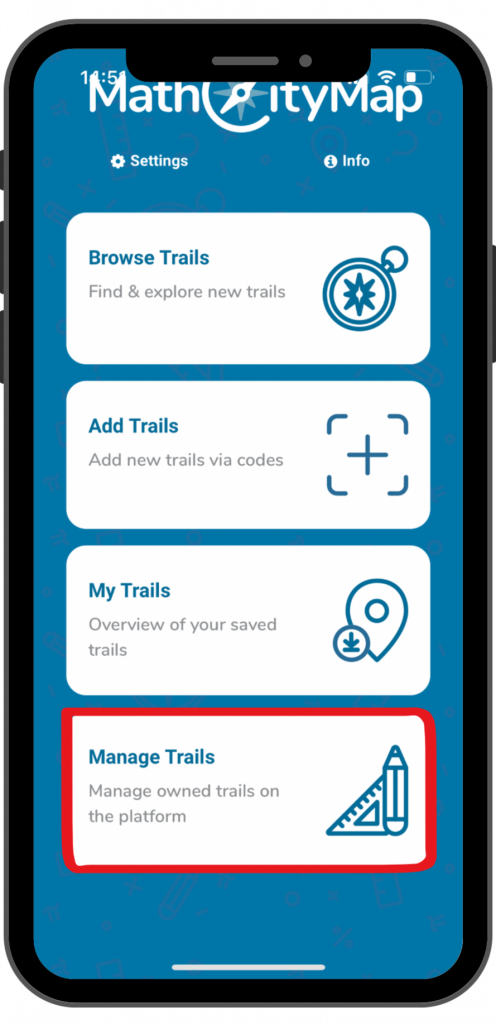
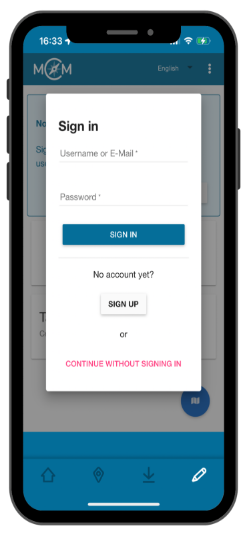
Paso 2 – Inicie sesión en el portal web.
Si ya tienes una cuenta en el portal web MathCityMap, puedes iniciar sesión directamente.
De lo contrario, puede registrarse.
También puede continuar sin iniciar sesión, pero entonces no podrá utilizar todas las funciones del portal.
Paso 3 – Funciones del portal web
Puede utilizar el portal web a través de la aplicación de la misma manera que lo hace a través del navegador. Solo la vista es ligeramente diferente cuando se utiliza el smartphone.
Aquí encontrará los campos del menú en forma de lista y podrá cambiar a la vista del mapa haciendo clic en el símbolo del mapa situado en la parte inferior derecha.
También puede volver a la vista de menú haciendo clic en el icono de lista.
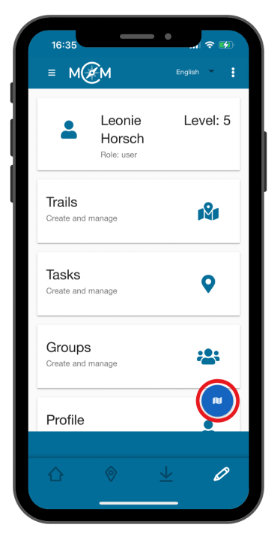
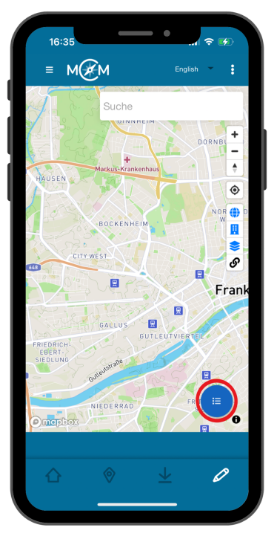
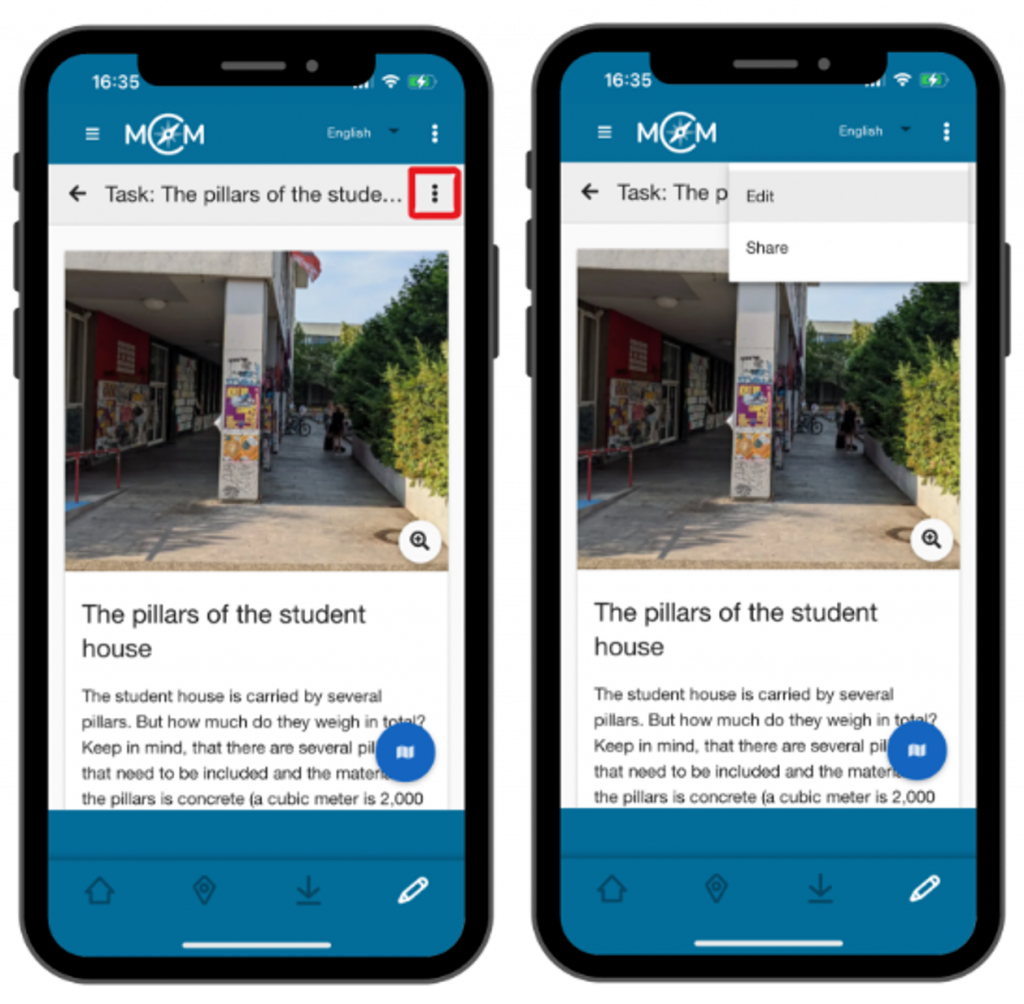
Paso 4 – Gestionar contenido
A diferencia de cuando se utiliza el portal web en una tableta o un ordenador portátil en el navegador, las distintas opciones de gestión de su contenido se encuentran debajo de los tres puntos situados en la parte superior izquierda si ha hecho clic en una tarea, un rastro o un grupo.
Paso 5 – Salir del portal web
Puede volver a las distintas funciones de la aplicación haciendo clic en uno de los símbolos del campo azul inferior.
El icono de la casa representa la página de inicio de la aplicación, el icono de ubicación sirve para buscar rutas y el icono de descarga para las rutas guardadas.